Konfiguration der Personal-Printing-App
Die Personal-Printing-App steht für iOS-Geräte und Android-Geräte (bis Version 5.0) zur Verfügung. Die Nutzer müssen sich die App im Apple App Store bzw. im Google Play Store herunterladen. Alternativ können Sie die App mit einer EMM/MDM-Lösung auf die Geräte der Nutzer verteilen.
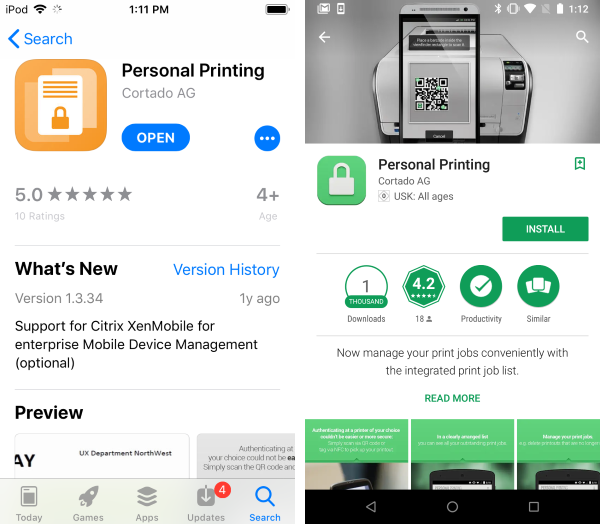
Personal-Printing-App im Apple App Store (links) und im Google Play Store (rechts)
Nach dem Download der App müssen die Nutzer die Konfigurationsdatei, die Sie per E-Mail erhalten haben, mit der Personal-Printing-App öffnen (siehe Bilder). Dadurch wird die Konfiguration gestartet.
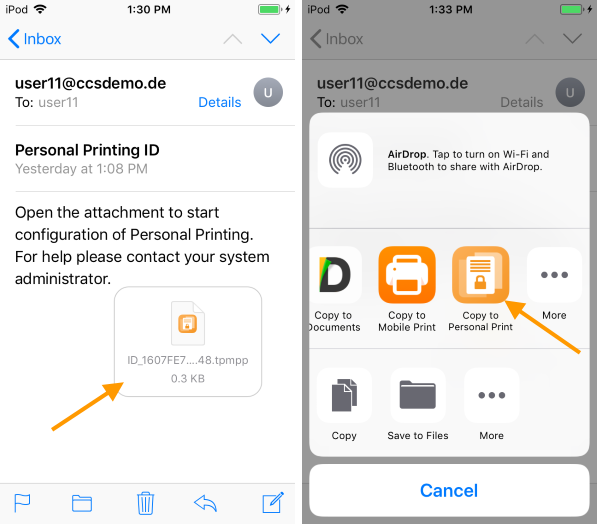
Personal-Printing-App konfigurieren (Beispiel iOS)
War die Konfiguration erfolgreich, finden die Nutzer die Serveradresse und die User ID in den Einstellungen der App.
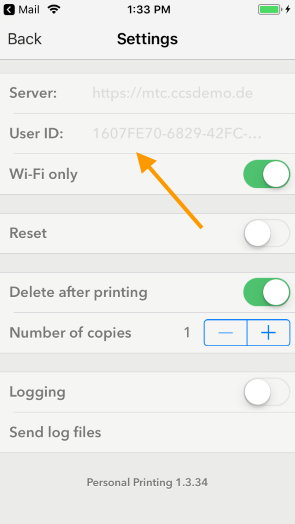
Erfolgreich konfigurierte App
Drucken mit der Personal-Printing-App
Wenn die Nutzer aus der Mobile-Print-App heraus drucken möchten, wählen sie hierzu den Personal Printer.
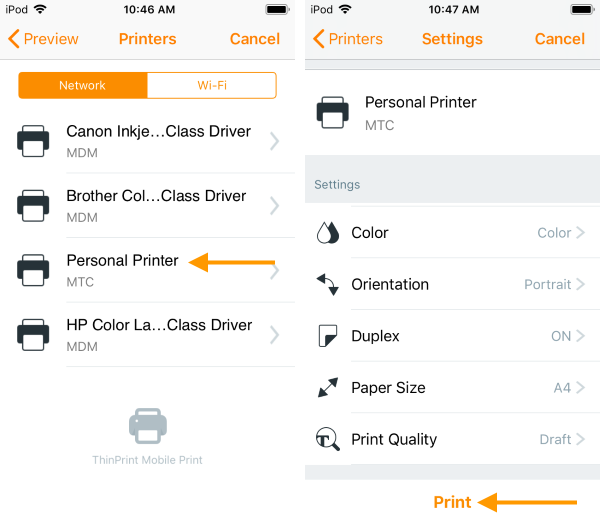
Personal Printer in der Mobile-Print-App wählen und drucken
Anschließend gehen die Nutzer zu einem beliebigen, für Personal Printing eingerichteten Drucker (siehe Abschnitt Zieldrucker einrichten). Am Drucker angelangt, öffnen die Nutzer die Personal-Printing-App.
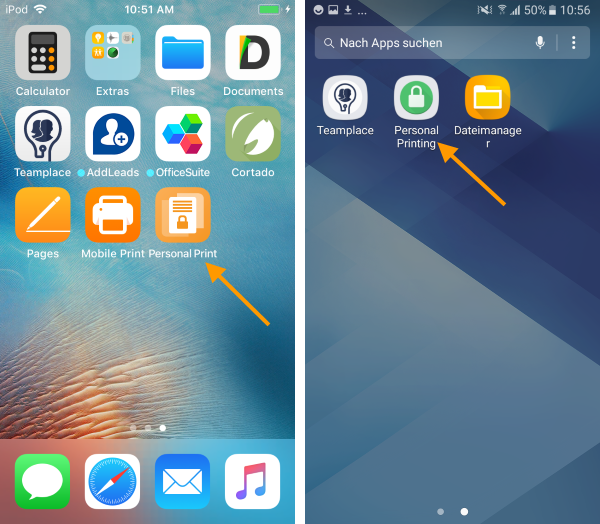
Personal-Printing-App öffnen (links iOS, rechts Android)
Nach dem Öffnen der Personal-Printing-App wird eine Liste aller vorhandenen Druckaufträge angezeigt. Die Nutzer können einen oder mehrere Druckaufträge auswählen (oberer Pfeil im linken Bild). Anschließend tippen sie auf den Scan-Button (unterer Pfeil im linken Bild) und scannen den QR-Code mit der Kamera des Smartphones (rechtes Bild).
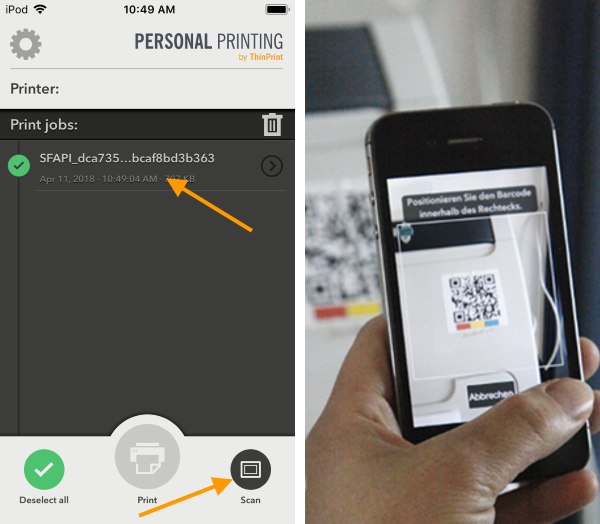
Datei auswählen und QR-Code scannen
Wurde zusätzlich eine PIN-Abfrage eingerichtet, müssen die Nutzer jetzt ihre PIN eingeben (siehe Abschnitt Smartphonenutzer konfigurieren).
Nach dem Auswählen der gewünschten Datei, tippen die Nutzer auf Drucken.
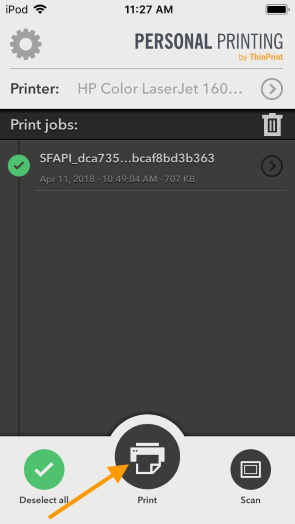
Ausdruck starten